一、“密码盾”微信小程序
(1)打开微信小程序“密码盾”,扫描以下二维码或者直接搜索。

(2)打开功能模块“端口映射”。
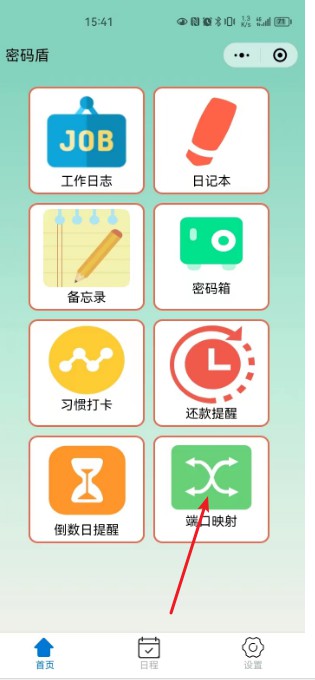
如界面上缺少“端口映射”的图标,这是因为该功能被隐藏。移步设置->模块设置,打开即可。
参考:新增计算机到微信小程序进行在线管理,运行了安飞映射工具软件的PC,经过绑定后,将在小程序中分类显示,分类为在线和离线。
若PC具有公网IP,如阿里云等服务器,可以设置为中继器,承担中继的任务,成为中继器。
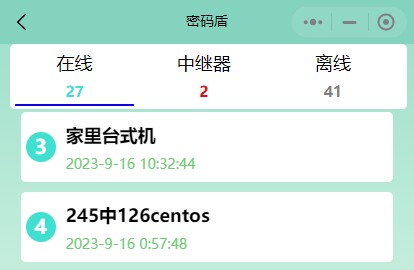
(3)修改计算机信息
点击右上角修改图标,进入修改界面

账号密码可填可不填,提供保存只是为了备忘,后台提供加密保存,若觉得不安全可不填写。
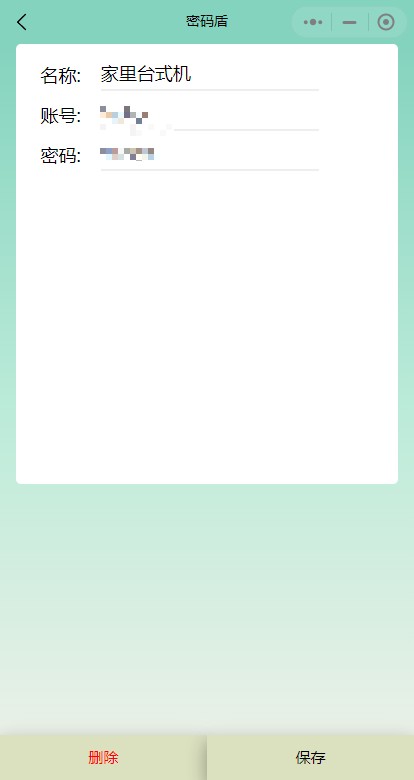
(4)新增映射记录
在计算机信息界面,点击右下角的增加图标,进入新增映射记录界面。

填写信息后,点击保存。

这里不再介绍,本地转发、本地映射以及远程映射。可查看相关文章。
(1)本地转发
(2)本地映射(内网穿透)
(3)远程映射(内网穿透)
远程映射示例,如下图:

13185:本条映射记录的名称,这里默认为端口号了;
类型:可以是本地转发、本地映射或远程映射;
起点:数据流的起点,一般是具有公网IP的服务器;
起点IP:此处指代映射记录的公网IP和端口,也是最终要使用的IP地址和端口;
终点:数据流的终点,一般映射记录在何处,终点就在何处;
终点IP:数据流的终点,当前记录是在办公室电脑PC中新增的,所以IP:127.0.0.1,指的就是办公室电脑本PC;
是否可用:可以通过修改,暂时禁用此映射;
禁用时间:每次可用4小时,过时自动禁用,需要再次登录小程序开启;
上线时间:本次映射开启时间。
问题:
(1)端口映射记录新增成功,显示在线,但是无法使用,显示禁用。
为了避免端口长期处于开启状态,造成安全风险,映射记录新增成功后,可用4小时,达到禁用时间系统自动禁用。
重新更新映射记录即可。
点击右上角修改图标,进入修改界面

点击可用按钮,再点击保存
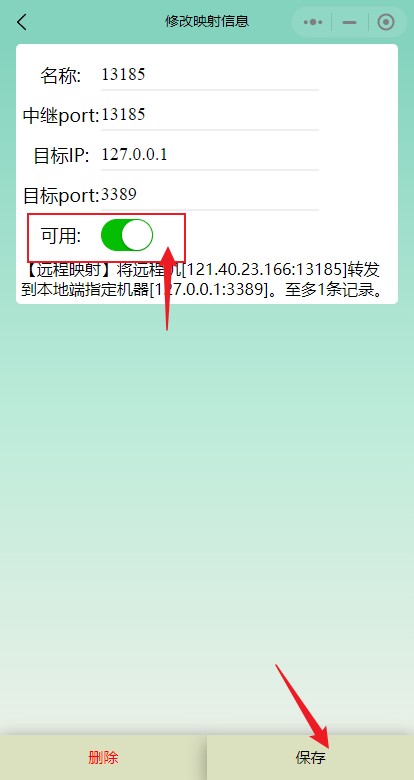
所有问题解答